विज्ञापन
मैं पिकासा का उपयोगकर्ता फिर से और बंद हूं डेस्कटॉप सॉफ्टवेयर संस्करण, नहीं वेब एल्बम). हर बार जब मैं वापस आता रहता हूं, मुझे याद दिलाया जाता है कि ऐप कितना शानदार है, इसे मेरे कंप्यूटर पर क्यों रहना चाहिए और यह क्यों होना चाहिए हर किसी का संगणक।
ऐसी चीजें हैं जो Google अच्छा करती हैं और कुछ चीजें वे करती हैं वास्तव में कुंआ। पिकासा उन लोगों में से एक है जो वे वास्तव में अच्छी तरह से करते हैं और यदि आप अपने कंप्यूटर पर बहुत सारी छवि देखने और संपादन करते हैं तो आपको पिकासा का उपयोग डिफ़ॉल्ट रूप से करना चाहिए। यह छवि को देखने और संपादन करने के लिए पूरी तरह से नए स्तर पर ले जाता है और आपको अपनी तस्वीरों को देखने के अलावा कई अन्य सुविधाएँ प्रदान करता है।
यहाँ पाँच Google पिकासा ट्रिक्स और टिप्स हैं, जिन्हें मैंने वास्तव में अच्छा पाया और जिन्हें मैं अक्सर उपयोग करने की संभावना रखता हूं।
फ्रेम के लिए छवियों को सही ढंग से आकार दें
मुझे दीवारों के लिए अपने बहुत सारे अच्छे चित्रों को तैयार करने की आदत है, लेकिन अन्य छवि संपादन कार्यक्रमों को फोटो को ठीक से प्राप्त करने के लिए प्रतीत नहीं हो सकता है। यहां तक कि अगर आप चाहते हैं कि सटीक आकार निर्दिष्ट करें, तब भी चित्र बहुत बड़ा या बहुत छोटा लगता है। फिर आपको इसे काटना शुरू करना होगा (यदि यह बहुत बड़ा है) या फ्रेम में बड़े अंतराल हैं (यदि यह बहुत छोटा है)।
लेकिन पिकासा के साथ, आपके पास यह समस्या नहीं है। जब आप किसी चित्र का आकार बदलते हैं, तो यह नया माप प्राप्त करता है बिल्कुल सही ठीक है, सीधे।

बस फोटो पर जाएं फिर दबाएं प्रिंट बटन। यह तब आपको कई प्रकार के आकार उपलब्ध कराएगा।
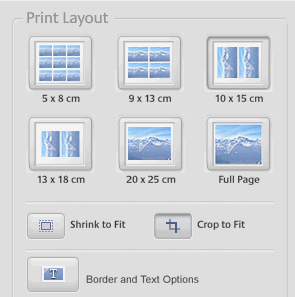
वे आपको "के तहत" चित्र में एक सीमा जोड़ने का अवसर देते हैंसीमा और पाठ विकल्प“. आप जो चित्र चाहते हैं, उसकी कितनी प्रतियाँ चुनें और यह उन सभी को एक ही पृष्ठ (आकार के आधार पर) पर रखने की कोशिश करता है। फिर अपने इच्छित आकार का चयन करें और इसे प्रिंटर पर जाता है। बहुत आसान।
एक पल HTML वेबपेज में अपनी तस्वीरों को चालू करें
यदि आप अपनी तस्वीरों को किसी वेबसाइट पर अपलोड करना चाहते हैं तो यह बेहद उपयोगी है लेकिन आप अपने बारे में निश्चित नहीं हैं HTML कौशल 8 कूल HTML इफेक्ट्स जो कोई भी अपनी वेबसाइट पर जोड़ सकता हैफैंसी साइट बनाने के लिए आपको CSS या PHP का पता नहीं है। भयानक प्रभाव उत्पन्न करने के लिए इन शांत HTML ट्रिक्स का उपयोग करें। अधिक पढ़ें .
पहले वाले पर क्लिक करके और फिर बाकी का चयन करने के लिए अपने बाएँ और दाएँ तीर कुंजियों का उपयोग करके आप अपने पृष्ठ पर जो चित्र चाहेंगे, उसे चुनें। फिर जाएं फ़ोल्डर - एक HTML पृष्ठ के रूप में निर्यात करें और फिर आपसे कुछ विकल्प पूछे जाएंगे:
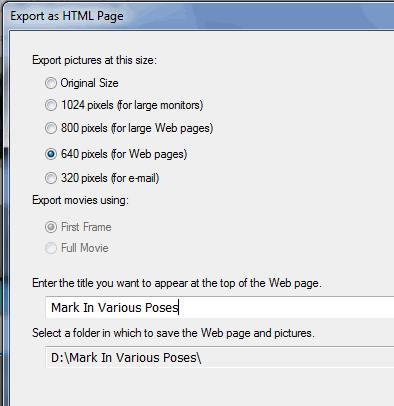
अपनी पसंद बनाएं और फिर आपसे पूछा जाएगा कि आपको किस प्रकार का पेज पसंद आएगा:
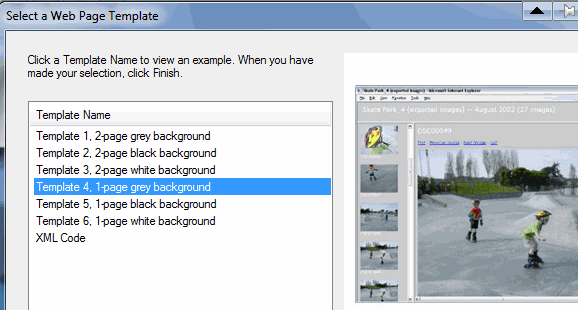
अपनी पसंद बनाने के बाद, पिकासा तब बहुत जल्दी पेज बनाता है और इसे आपके ब्राउज़र में खोलता है। यदि आप जो देखते हैं, उसे पसंद करते हैं, तो उस पेज को अपने कंप्यूटर पर सहेजें फ़ाइल-> पृष्ठ को इस रूप में सहेजें ब्राउज़र मेनू में:
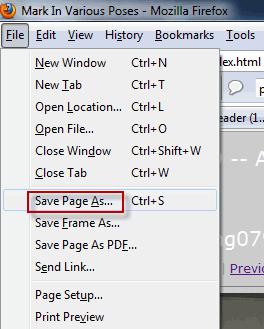
सीधे ब्लॉगर को तस्वीरें भेजें
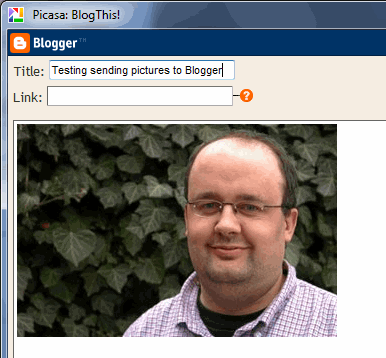 अब जब मैंने फिर से ब्लॉगर का उपयोग करना शुरू कर दिया है, तो यह तब विशेष रूप से उपयोगी हो जाएगा जब मैं जल्दी से अपने स्नैप्स को अपने ब्लॉग पर भेजना चाहता हूं।
अब जब मैंने फिर से ब्लॉगर का उपयोग करना शुरू कर दिया है, तो यह तब विशेष रूप से उपयोगी हो जाएगा जब मैं जल्दी से अपने स्नैप्स को अपने ब्लॉग पर भेजना चाहता हूं।
जिस फोटो को आप अपने ब्लॉग पर भेजना चाहते हैं उस पर बस डबल क्लिक करें और प्रेस करें इसे ब्लॉग करें! सबसे नीचे बटन।
यह ब्लॉगर में लॉग इन करने के लिए एक विंडो खोलता है (यदि आप पहले से लॉग इन नहीं हैं)। अपने Google खाते के साथ लॉग इन करें और जब आप अंदर हों, तो आपको आकार के विकल्प मिलेंगे और फिर आपकी तस्वीर के बगल में कुछ पाठ लिखने का अवसर मिलेगा।
फिर दबायें "पोस्ट प्रकाशित करें"जैसा कि आप किसी भी सामान्य ब्लॉगर पोस्ट में करेंगे। तब छवि तुरंत आपके ब्लॉग पेज पर दिखाई देगी। कोई प्रतीक्षा की आवश्यकता है।
एक कोलाज में अपनी छवियों को चालू करें - फिर एक डेस्कटॉप वॉलपेपर में
यह एक बहुत अच्छा है। हमने पहले ही कवर कर लिया है कंप्यूटर पर कोलाज कैसे बनाया जाता है कैसे आकार कोलाज (विंडोज) के साथ अपने कंप्यूटर पर एक रचनात्मक कोलाज बनाने के लिए अधिक पढ़ें पहले लेकिन पिकासा विधि वास्तव में काफी आसान है।
फिर से, अपने माउस से फ़ोटो को हाइलाइट करें फिर जाएं बनाएं-> चित्र कोलाज़. आपकी छवियां तब कोलाज शैलियों में से एक के रूप में दिखाई देंगी और आपके पास अन्य लोगों को आज़माने के विकल्प होंगे।
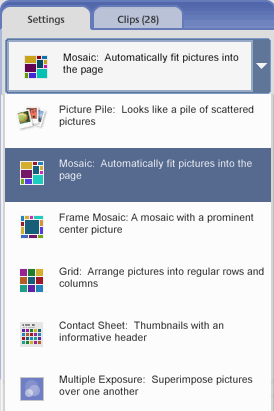
एक बार कोलाज बन जाने के बाद, डेस्कटॉप वॉलपेपर में अपनी रचना बनाने का विकल्प होता है।
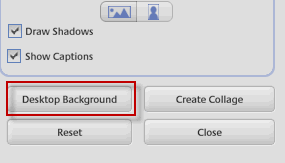
यह मेरी प्रेमिका को मुर्गी बना देगा वह घर पर आती है और मुझे डेस्कटॉप पर ढूंढती है!
म्यूजिक के साथ मूवी स्लाइड शो में फोटो घुमाएं और फिर YouTube पर अपलोड करें
मैं शनिवार को एक शादी में था और दूल्हे और दुल्हन के दोस्त अपने रिश्ते के विभिन्न चरणों में दूल्हा और दुल्हन का स्लाइड शो दिखाना चाहते थे। लेकिन सॉफ्टवेयर प्रोग्राम जो वे अपने लैपटॉप से शो चलाने के लिए उपयोग कर रहे थे, लगातार काम करना बंद कर दिया। यह देखते हुए कि कैसे पिकासा आसानी से संगीत के साथ मूवी स्लाइड शो बनाता है, वे इसके बजाय इसका इस्तेमाल कर सकते थे।
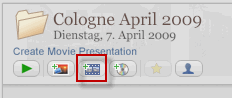 दी, यह कुछ भी ऑस्कर योग्य नहीं बनाने जा रहा है, लेकिन अगर आप बस थोड़ा सा संगीत (या यदि आप चाहें तो कोई संगीत नहीं) के साथ तस्वीरें दिखाने के लिए एक रास्ता खोज रहे हैं, तो यह पूरी तरह से अच्छी तरह से काम करता है।
दी, यह कुछ भी ऑस्कर योग्य नहीं बनाने जा रहा है, लेकिन अगर आप बस थोड़ा सा संगीत (या यदि आप चाहें तो कोई संगीत नहीं) के साथ तस्वीरें दिखाने के लिए एक रास्ता खोज रहे हैं, तो यह पूरी तरह से अच्छी तरह से काम करता है।
स्लाइडशो में अपने इच्छित सभी फ़ोटो अपने फ़ोल्डर में रखें। फिर पिकासा में, प्रत्येक फ़ोल्डर के शीर्ष पर विकल्प हैं। उनमें से एक है मूवी प्रेजेंटेशन बनाएं. सुनिश्चित करें कि चित्र फ़ोल्डर में सही क्रम में हैं क्योंकि आप उन्हें स्लाइड शो में दिखाना चाहते हैं (बस उन्हें नाम दें Picture1.jpg, picture2.jpg… ..या कुछ ऐसा ही)
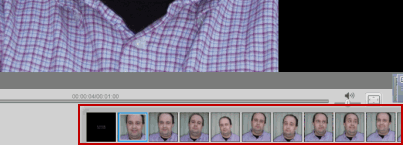 "पर क्लिक करनामूवी प्रेजेंटेशन बनाएं"बटन फ़ोल्डर में चित्रों को एक सीधी रेखा में एक स्क्रीन के साथ ऊपर रखता है ताकि आप देख सकें कि आपने क्या बनाया है।
"पर क्लिक करनामूवी प्रेजेंटेशन बनाएं"बटन फ़ोल्डर में चित्रों को एक सीधी रेखा में एक स्क्रीन के साथ ऊपर रखता है ताकि आप देख सकें कि आपने क्या बनाया है।
ऊपरी बाएँ हाथ की तरफ, आपके पास संगीत जोड़ने का विकल्प भी है। बस अपने कंप्यूटर में संगीत फ़ाइल के स्थान पर नेविगेट करें और इसे चुनें। फिर नीचे, अपनी "संक्रमण शैली" चुनें कि आप स्क्रीन पर छवियों को कैसे बदलना चाहते हैं। क्या आप उन्हें मिटाना चाहते हैं? या एक से दूसरे में कटौती? पैन और ज़ूम? आपके लिए चुनने के लिए काफी कुछ विकल्प हैं।
फिर आप हरे को दबा सकते हैं ”खेल"आपके स्लाइड शो के लिए बटन शुरू करने के लिए। अधिकतम प्रभाव के लिए पूर्ण स्क्रीन पर जाएं। अंत में, यदि आप वास्तव में अपने स्लाइड शो से प्रसन्न हैं, तो पिकासा आपको अपनी रचना YouTube पर अपलोड करने की सुविधा भी देता है, ताकि बाकी सभी इसे देख सकें।
तो वे पांच विशेषताएं हैं जो मुझ पर कूद पड़ीं। मैं अपनी तस्वीरों का जियोटैगिंग पिकासा से Google Earth में करना चाहता था, लेकिन किसी कारण से यह मेरे लिए काम नहीं आया। पिकासा ने मुझे पहले Google धरती डाउनलोड करने के लिए कहा था लेकिन मेरे पास पहले से ही था! इसलिए शायद जब मुझे अंततः वह सुविधा काम करने को मिले, तो मैं इसके बारे में एक अलग लेख में लिख सकता हूं।
हमने पिछले दिनों MakeUseOf पर काफी कुछ पिकासा लेख किए हैं। आपके पिकासा को ठीक करने के लिए यहां कुछ दिए गए हैं:
- पिकासा के लिए जिम की पाँच भाग परिचयात्मक श्रृंखला - भाग दो Google Picasa का परिचय: देखें, फ़ोल्डर और टूलबार अधिक पढ़ें , तीन Google पिकासा में अपनी तस्वीरों को कैसे संपादित करें अधिक पढ़ें , चार Google पिकासा में छवियों पर विशेष प्रभावों का उपयोग कैसे करें अधिक पढ़ें .
- Google Picasa का उपयोग करके फ़ोटो को बेहतर तरीके से प्रबंधित करने के लिए दस टिप्स Google पिकासा का उपयोग करके फ़ोटो को बेहतर तरीके से प्रबंधित करने के लिए 10 टिप्स अधिक पढ़ें - शंकर
- एक ईमेल के साथ अपने पिकासा वेब एल्बम के लिए अपनी तस्वीरें भेजें एक ईमेल के साथ अपने पिकासा वेब एल्बम के लिए अपनी तस्वीरें भेजें अधिक पढ़ें - सैकत
- पिकासा वेब एल्बम में चेहरे की पहचान का उपयोग कैसे करें पिकासा वेब एल्बम में चेहरे की पहचान का उपयोग कैसे करें अधिक पढ़ें - टिम
पिकासा की कौन सी विशेषताएं आपको सबसे अच्छी लगती हैं? हमें टिप्पणियों में बताएं।
पिकासा
मार्क ओ'नील एक स्वतंत्र पत्रकार और बिबलियोफाइल हैं, जिन्हें 1989 से प्रकाशित किया जा रहा है। 6 साल के लिए, वह मेकओसेफ़ के प्रबंध संपादक थे। अब वह लिखते हैं, अपने कुत्ते के साथ बहुत अधिक चाय पीते हैं, हाथ-कुश्ती करते हैं और कुछ और लिखते हैं। आप उसे ट्विटर और फेसबुक पर पा सकते हैं।

